Как некоторые из вас знают, до 31 января 2013 года Microsoft разрешает пользователям компьютеров переходить с Windows XP, Vista и Windows 7 на Windows 8 всего за 39, 99 долл. США. Если вы используете подлинную версию XP, Vista или Windows 7, вы можете следовать приведенным ниже инструкциям, чтобы получить лицензию на обновление Windows 8.
Как вы, возможно, знаете, ключ обновления также можно использовать для чистой установки Windows 8, удалив Windows 7, Vista или XP.
Обратите внимание, что только пользователи Windows 7 могут сохранять личные файлы, приложения и настройки Windows во время обновления. Пользователи Vista могут иметь личные файлы и настройки Windows, а пользователи XP могут хранить только личные файлы.
В этом руководстве мы собираемся использовать Помощник по переходу на Windows 8, чтобы купить лицензию на обновление.
Процедура:
Шаг 1. Перейдите на эту страницу и загрузите помощник по обновлению до Windows 8.
Шаг 2. Запустите помощник по обновлению на компьютере с Windows 7, который вы хотите обновить до Windows 8. Нажмите «Да», чтобы получить приглашение UAC.
Шаг 3: Помощник по обновлению начнет сканирование вашего компьютера на наличие всех установленных программ и устройств. Через несколько минут вы увидите отчет о совместимости. Нажмите Просмотреть сведения о совместимости, чтобы увидеть все совместимые и несовместимые программы и устройства.

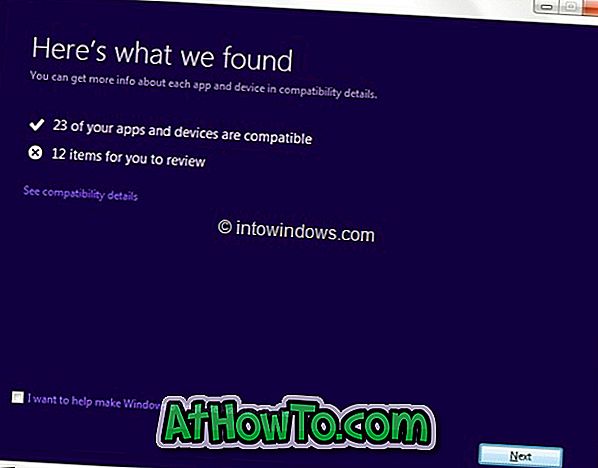
Если вас попросят удалить любую программу до процесса обновления, удалите необходимые программы. Например, некоторые антивирусные программы, несовместимые с Windows 8, должны быть удалены перед началом процедуры обновления.
Шаг 4: Нажмите кнопку Далее . Здесь вы можете выбрать, что оставить при обновлении. Если вы обновляете Windows 7, вы можете сохранить все установленные программы (совместимые программы), личные файлы и настройки Windows.
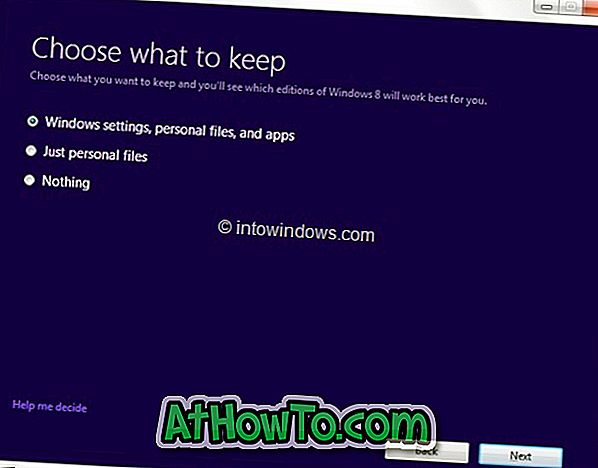
Выберите настройки Windows, личные файлы и приложения, а затем нажмите кнопку « Далее» .
Шаг 5: На следующем экране вам нужно заказать лицензию на обновление до Windows 8 Pro. Нажмите кнопку Заказать, чтобы продолжить.
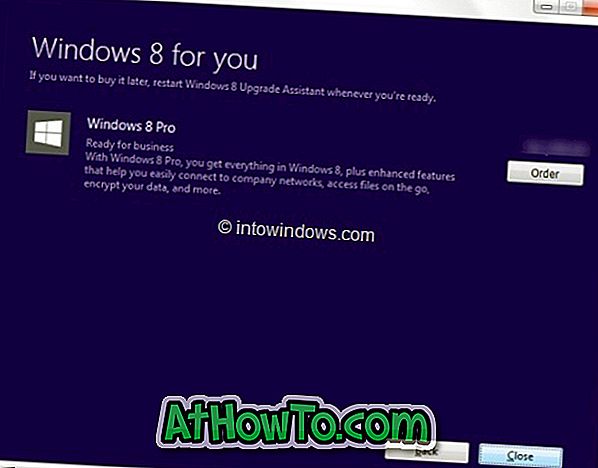
Обратите внимание, что если вы хотите получить DVD с обновлением до Windows 8, вам нужно доплатить.
Шаг 6: На следующем экране выберите параметр «DVD-диск Windows», если вы хотите приобрести обновленный DVD-диск, продавая дополнительные, или просто нажмите кнопку « Оформить заказ», чтобы продолжить.
Шаг 7. Помощник по обновлению подключится к Магазину Microsoft и попросит вас указать платежный адрес. Введите свое имя, адрес, адрес электронной почты и нажмите кнопку Далее . Убедитесь, что указанная здесь информация соответствует адресу для выставления счета для метода оплаты, который вы собираетесь использовать.
Нажмите кнопку Далее, чтобы продолжить.
Шаг 8: На следующем экране выберите способ оплаты, введите необходимую информацию и снова нажмите кнопку « Далее» .
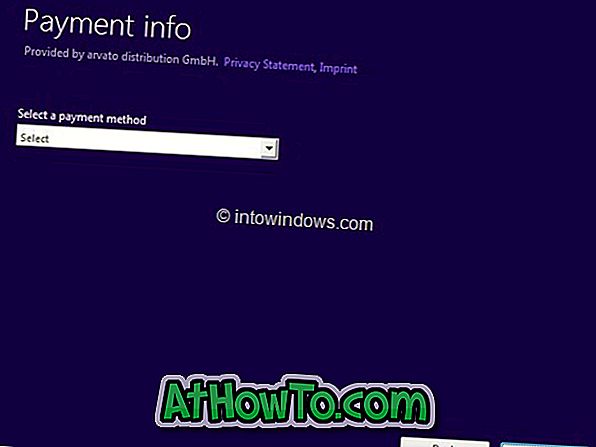
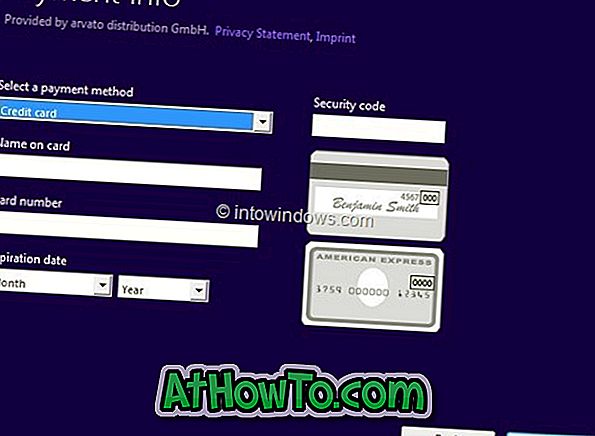
Шаг 9. Установите флажок « Я согласен с условиями», введите промо-код, если он у вас есть, и нажмите кнопку « Купить», чтобы получить ключ продукта для обновления до Windows 8. Вы сделали! Если вы хотите распечатать квитанцию, просто нажмите Просмотр квитанции, а затем нажмите кнопку Печать.
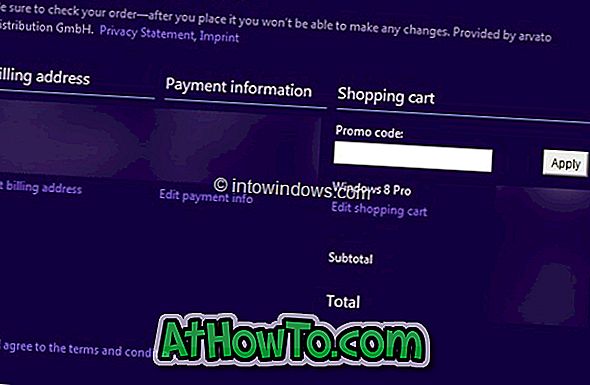
Чтобы продолжить обновление до Windows 8, нажмите кнопку «Далее». И если у вас уже есть установочный носитель Windows 8 и вы хотите вместо этого выполнить чистую установку Windows 8, удалив Windows 7, просто закройте Помощник по обновлению и используйте ключ продукта во время установки.
Чтобы продолжить процедуру обновления, нажмите кнопку «Далее».
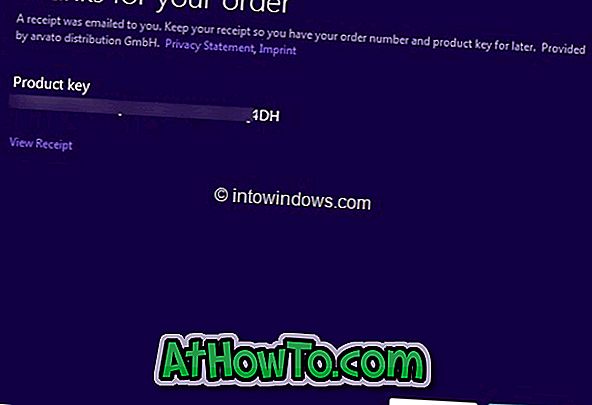
Шаг 10. Помощник по обновлению начнет загрузку необходимых файлов, а затем начнет обновление до Windows 8. Это может занять от нескольких минут до нескольких часов, в зависимости от скорости вашего интернет-соединения.
Шаг 11: далее следуйте инструкциям на экране для завершения процесса обновления.













